Adobe Photoshop Tips
Photoshopで文字を入力した際、背景の色によっては文字が認識出来ないときがあります。
そんな時は文字の縁取りが効果的。
文字の縁取り方法から、縁取りの太さ、透明度から色の変更方法など記載しています。
文字を縁取る
文字が少し見にくいので縁取りを入れます。
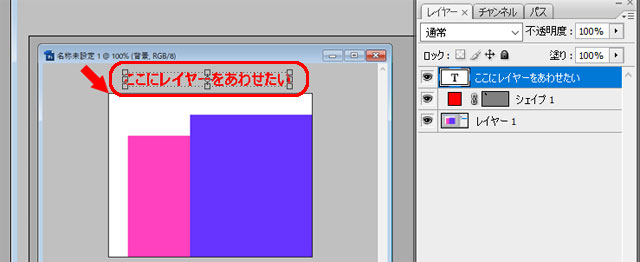
方法1
メニューバー[レイヤー]内[レイヤースタイル]の[レイヤー効果]をクリック
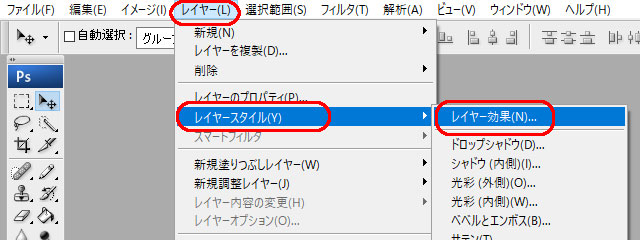
方法2
レイヤーパネルの縁取るレイヤーを右クリック
メニューが伸びるので[レイヤー効果]をクリック
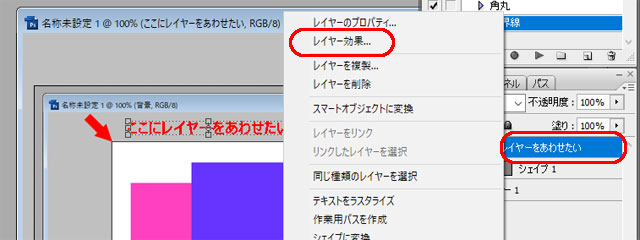
レイヤースタイルウインドウが開きます。
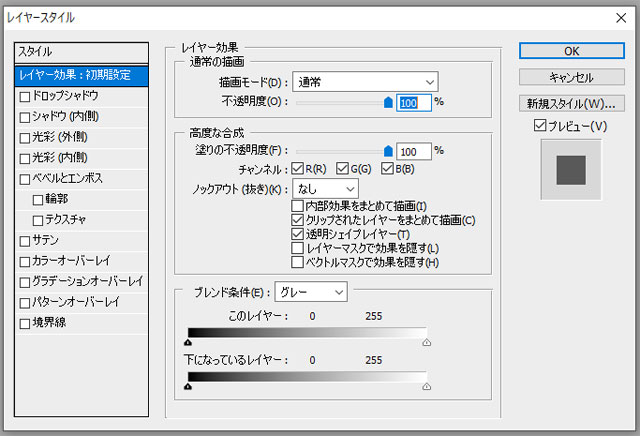
左カラムの[境界線]にチェックを入れて選択します。
選択すると右の境界線の詳細設定が変更できるようになるのでサイズ(線の太さ)や色などを設定して[OK]をクリック
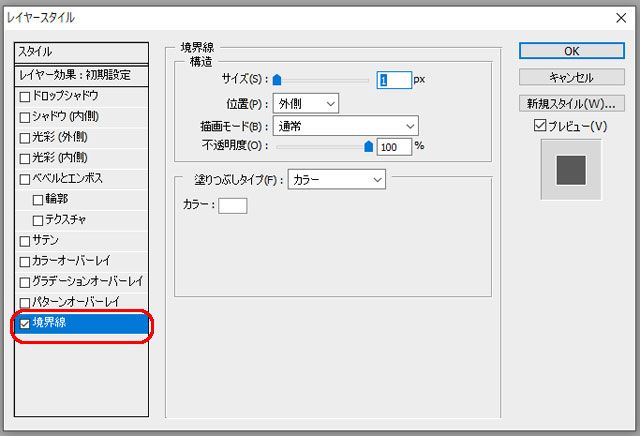
文字を縁取ることが出来ました
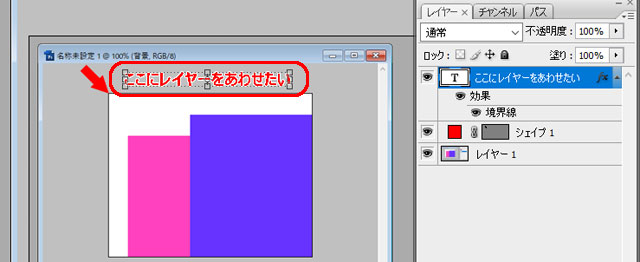
Photoshopで文字の枠線ができるようになりました。
文字の縁取り方法は選択範囲に有効なので、文字以外のアイテムでも有効です。
レイヤースタイルに関しても、境界線以外にも有効なスタイルが多いのでひととおり試してみればPhotoshop利用の幅が広がります。
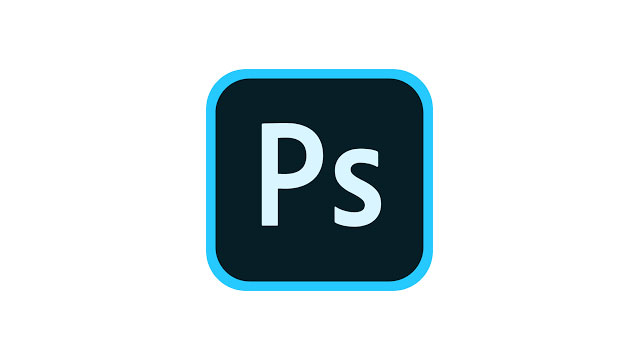
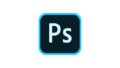
コメント